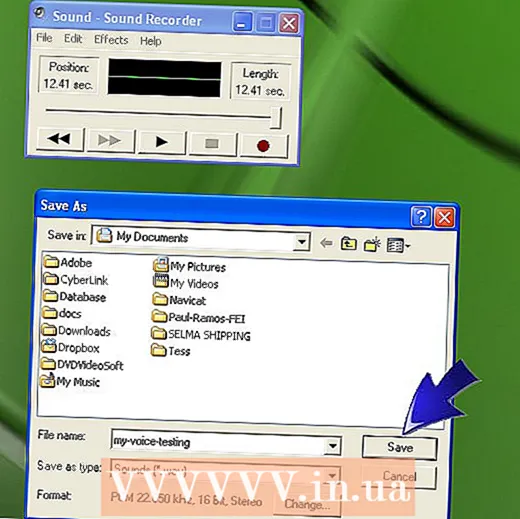Автор:
Christy White
Дата создания:
9 Май 2021
Дата обновления:
1 Июль 2024

Содержание
- Шагать
- Метод 1 из 2: отмените подписку в App Store на iPhone или iPad
- Метод 2 из 2. Запросить возврат средств на iPhone или iPad
- Советы
В этой статье вы узнаете, как отменить подписку в App Store, а также как запросить возврат средств за приобретенный товар с помощью iPhone или iPad.
Шагать
Метод 1 из 2: отмените подписку в App Store на iPhone или iPad
 Откройте App Store
Откройте App Store  Коснитесь изображения своего профиля. Это круглое изображение фотографии, которую вы выбрали в качестве идентификатора Apple ID, находится в правом верхнем углу App Store. Откроется всплывающее меню для вашей учетной записи.
Коснитесь изображения своего профиля. Это круглое изображение фотографии, которую вы выбрали в качестве идентификатора Apple ID, находится в правом верхнем углу App Store. Откроется всплывающее меню для вашей учетной записи.  Нажмите свой Apple ID и при появлении запроса введите пароль. Это первая опция во всплывающем окне «Учетная запись». Вам будет представлено меню настроек учетной записи.
Нажмите свой Apple ID и при появлении запроса введите пароль. Это первая опция во всплывающем окне «Учетная запись». Вам будет представлено меню настроек учетной записи.  Нажмите Подписки. Это предпоследний пункт в нижней части меню настроек учетной записи. Теперь вы увидите список всех ваших подписок.
Нажмите Подписки. Это предпоследний пункт в нижней части меню настроек учетной записи. Теперь вы увидите список всех ваших подписок.  Нажмите на подписку, которую хотите отменить. Теперь вы увидите подробную информацию о подписке в меню «Редактировать подписку».
Нажмите на подписку, которую хотите отменить. Теперь вы увидите подробную информацию о подписке в меню «Редактировать подписку».  Нажмите Отписаться от рассылки. Это красный текст в нижней части меню «Изменить план» под списком планов подписки. Появится окно подтверждения.
Нажмите Отписаться от рассылки. Это красный текст в нижней части меню «Изменить план» под списком планов подписки. Появится окно подтверждения. - Если вы используете бесплатную пробную версию, здесь также может появиться текст «Отменить бесплатную пробную версию».
 Нажмите Подтверждать. Это второй вариант в окне подтверждения. Это отменит вашу подписку в конце текущего расчетного периода.
Нажмите Подтверждать. Это второй вариант в окне подтверждения. Это отменит вашу подписку в конце текущего расчетного периода.
Метод 2 из 2. Запросить возврат средств на iPhone или iPad
 Откройте Почту. Значок этого приложения похож на белый конверт на светло-голубом градуированном фоне. Приложение находится в Dock внизу экрана или на одном из ваших домашних экранов.
Откройте Почту. Значок этого приложения похож на белый конверт на светло-голубом градуированном фоне. Приложение находится в Dock внизу экрана или на одном из ваших домашних экранов. - Вы можете запросить возврат средств, отправив квитанцию по электронной почте или перейдя по адресу https://reportaproblem.apple.com в любом интернет-браузере, как на настольных компьютерах, так и на мобильных устройствах.
 Откройте письмо с квитанцией из магазина приложений. Вы можете выполнить поиск по запросу «Квитанция от Apple» или по дате, набрав «Почта» в строке поиска в верхней части приложения «Почта».
Откройте письмо с квитанцией из магазина приложений. Вы можете выполнить поиск по запросу «Квитанция от Apple» или по дате, набрав «Почта» в строке поиска в верхней части приложения «Почта». - Найдя письмо, нажмите на него, чтобы открыть, и вы увидите детали своей покупки.
 Нажмите Сообщить о проблеме. Это должно быть рядом с покупкой, за которую вы хотите запросить возврат.
Нажмите Сообщить о проблеме. Это должно быть рядом с покупкой, за которую вы хотите запросить возврат. - Вы будете перенаправлены на веб-сайт Apple, где сможете завершить процедуру.
 Введите свой Apple ID и пароль. Вы должны войти в систему, прежде чем продолжить.
Введите свой Apple ID и пароль. Вы должны войти в систему, прежде чем продолжить.  Нажмите Выберите проблему. Появится раскрывающееся меню.
Нажмите Выберите проблему. Появится раскрывающееся меню.  Выберите проблему. В зависимости от выбранной вами проблемы вам нужно будет либо запросить возмещение, чтобы его можно было рассмотреть, обратитесь в службу поддержки клиентов iTunes или свяжитесь с разработчиком приложения.
Выберите проблему. В зависимости от выбранной вами проблемы вам нужно будет либо запросить возмещение, чтобы его можно было рассмотреть, обратитесь в службу поддержки клиентов iTunes или свяжитесь с разработчиком приложения.  Следуйте инструкциям на экране, чтобы заполнить отчет. Если вы отправили запрос на возврат, вы получите электронное письмо от Apple с их заключением в течение нескольких дней. Если вы связались со службой поддержки клиентов iTunes или разработчиком приложения, вам будет предложено начать чат, позвонить по телефону или отправить электронное письмо.
Следуйте инструкциям на экране, чтобы заполнить отчет. Если вы отправили запрос на возврат, вы получите электронное письмо от Apple с их заключением в течение нескольких дней. Если вы связались со службой поддержки клиентов iTunes или разработчиком приложения, вам будет предложено начать чат, позвонить по телефону или отправить электронное письмо.
Советы
- Чтобы отменить ожидающий платеж, откройте «Магазин приложений»> нажмите изображение своего профиля> нажмите свой «Apple ID»> нажмите «Управление покупками»> нажмите «Отмена» рядом с ожидающим платежом, который вы хотите отменить.